डिस्क प्रबंधन विंडोज में एक शेयर उपयोगिता हैजो ड्राइव को प्रबंधित कर सकता है और आपकी हार्ड ड्राइव के विभाजन बना सकता है। यह हार्ड ड्राइव और एसएसडी दोनों के साथ बहुत अच्छा है। यह USB या माइक्रो SD कार्ड के साथ इतना बढ़िया नहीं है। वास्तव में, विंडोज 10 वर्षगांठ के अपडेट तक, आप डिस्क प्रबंधन के साथ एक यूएसबी या एसडी कार्ड का विभाजन नहीं कर सकते। आपको कमांड लाइन से गुजरना होगा और तब भी, केवल एक ही विभाजन फाइल एक्सप्लोरर में दिखाई देगा, क्योंकि विंडोज ने यूएसबी ड्राइव और एसडी कार्ड पर कई विभाजन का समर्थन नहीं किया है। रचनाकारों अद्यतन ने इन दोनों कमियों को निर्धारित किया है। यहां आप विंडोज 10 में डिस्क प्रबंधन के साथ एक यूएसबी या एसडी कार्ड को कैसे विभाजित कर सकते हैं।
विभाजन एक यूएसबी या एसडी कार्ड
चरण 1: उस USB ड्राइव को डालें जिसे आप विभाजन करना चाहते हैं। हमने इस ट्यूटोरियल के लिए 8GB USB का विभाजन किया है। USB रिक्त था, और नया स्वरूपित और जाने का सुरक्षित तरीका है। यदि आपके पास अपने USB पर डेटा है, तो इसे कहीं और वापस करना एक अच्छा विचार है।
चरण 2: Windows खोज के माध्यम से डिस्क प्रबंधन खोलें। आप अपने USB को कनेक्टेड ड्राइव की सूची में देखेंगे। इसे राइट-क्लिक करें और संदर्भ मेनू से "सिकोड़ें वॉल्यूम" चुनें।

चरण 3: इच्छित विभाजन का आकार चुनेंबनाना। आप सुझाए गए डिस्क आकार को स्वीकार कर सकते हैं, या आप एक कस्टम दर्ज कर सकते हैं। यदि आपके पास ड्राइव में फाइलें हैं, तो यह ड्राइव को एक आकार में सिकोड़ने नहीं देता है, जहां फाइलें ड्राइव में से किसी एक के अंदर फिट नहीं हो पाएंगी। यही कारण है कि खाली USB या SD कार्ड से शुरुआत करना सबसे अच्छा है।
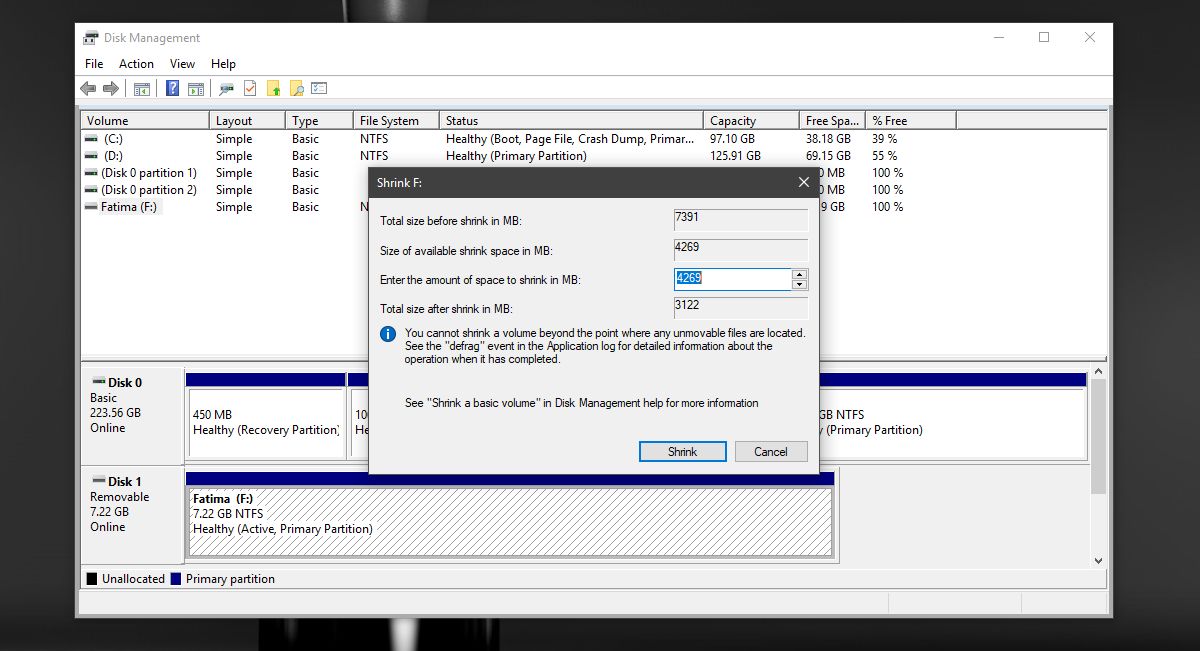
चरण 4: ड्राइव को विभाजित करने में लंबा समय नहीं लगता है। एक बार यह हो जाने के बाद, आप डिस्क प्रबंधन में अपना USB या SD कार्ड देखेंगे। इस बिंदु पर, आपको केवल एक विभाजन दिखाई देगा, जबकि दूसरा बिना स्थान के दिखाई देगा।
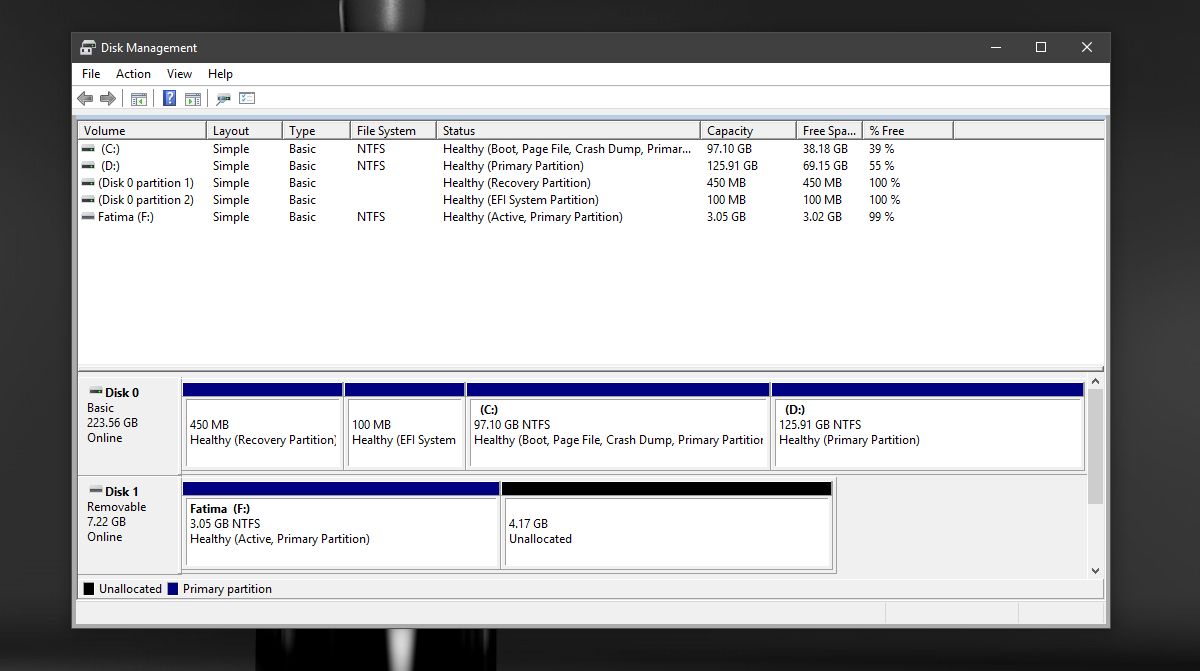
चरण 5: अनलॉक्ड स्थान राइट-क्लिक करें और चुनेंसंदर्भ मेनू से "सरल वॉल्यूम बनाएँ"। ऑन-स्क्रीन निर्देशों का पालन करें और आकार विकल्पों के तहत कुछ भी न बदलें। उन्हें छोड़ दें क्योंकि वे स्वचालित रूप से सेट हैं। पूछे जाने पर, ड्राइव असाइन करने के लिए एक पत्र चुनें
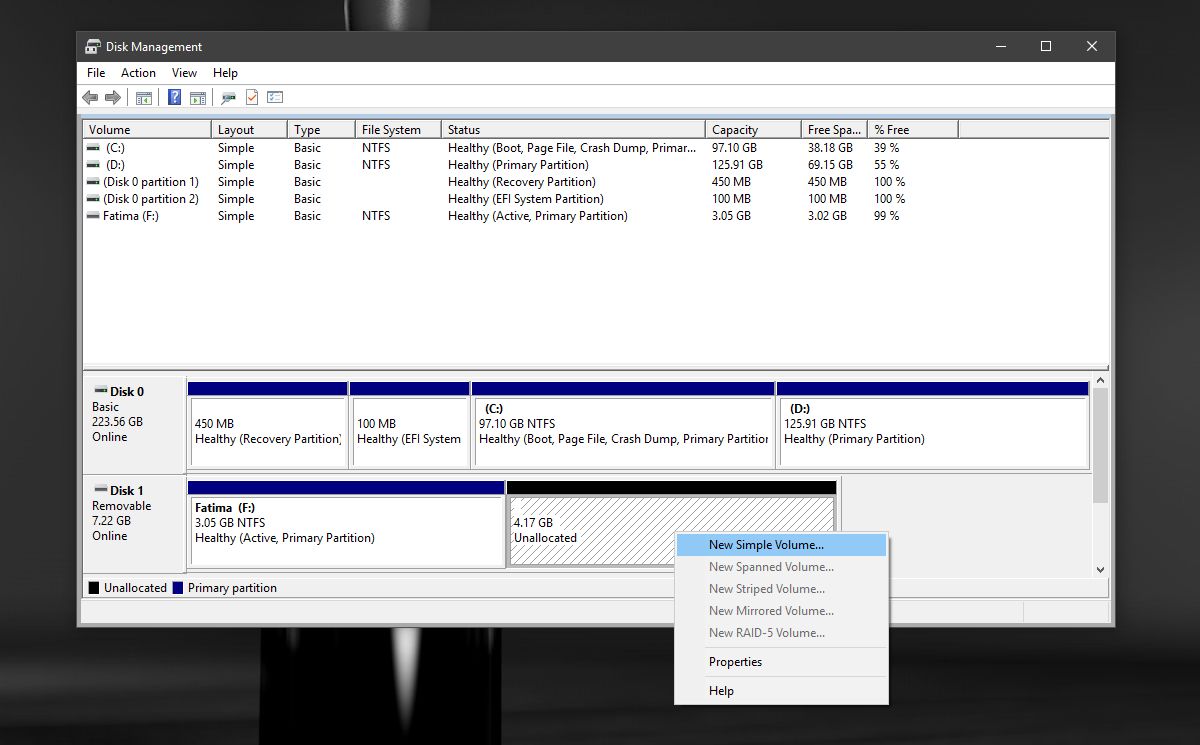
चरण 6: स्वरूप विभाजन स्क्रीन पर, 'NTFS' चुनेंफ़ाइल सिस्टम ड्रॉपडाउन से। त्वरित प्रारूप विकल्प को अनचेक करें और डिस्क प्रबंधन को ड्राइव को प्रारूपित करने की अनुमति दें। जब स्वरूपण पूरा हो जाता है, तो आपको फ़ाइल अन्वेषण में दूसरी ड्राइव दिखाई देनी चाहिए।
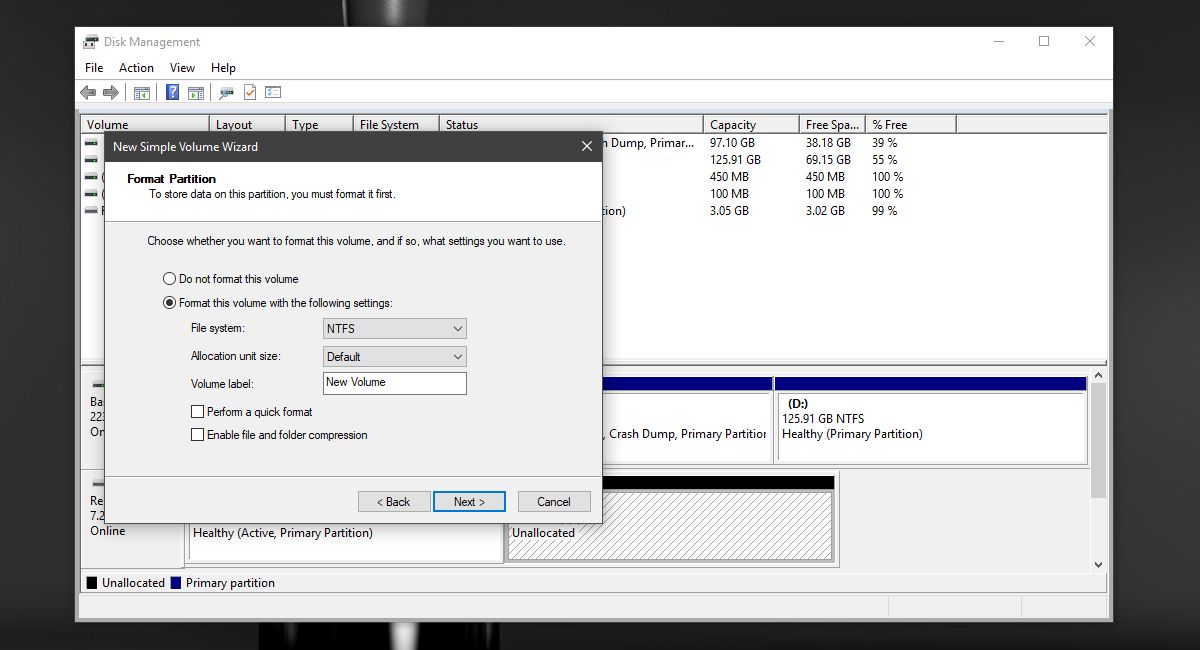
ड्राइव दर्शनीय नहीं है
घटना में आपके USB का दूसरा विभाजनफ़ाइल एक्सप्लोरर में दिखाई नहीं देता है, अपने USB को अपने सिस्टम से कनेक्ट करें और डिस्क प्रबंधन को फिर से खोलें। आपको एक USB के नीचे दो विभाजन दिखाई देंगे। यह संभावित रूप से कहेगा कि दूसरा विभाजन रॉ है।
इसे राइट-क्लिक करें और प्रारूप विकल्प से चुनेंसंदर्भ मेनू। आपको केवल यह सुनिश्चित करने की आवश्यकता है कि एक पूर्ण प्रारूप किया गया है और यह कि जिस फ़ाइल सिस्टम पर विभाजन किया गया है वह NTFS है। विभाजन के प्रारूपित होने के बाद, यह अब RAW अंतरिक्ष के रूप में प्रकट नहीं होगा। फिर से, इसे राइट-क्लिक करें और संदर्भ मेनू से "चांग ड्राइव पत्र और पथ" चुनें।
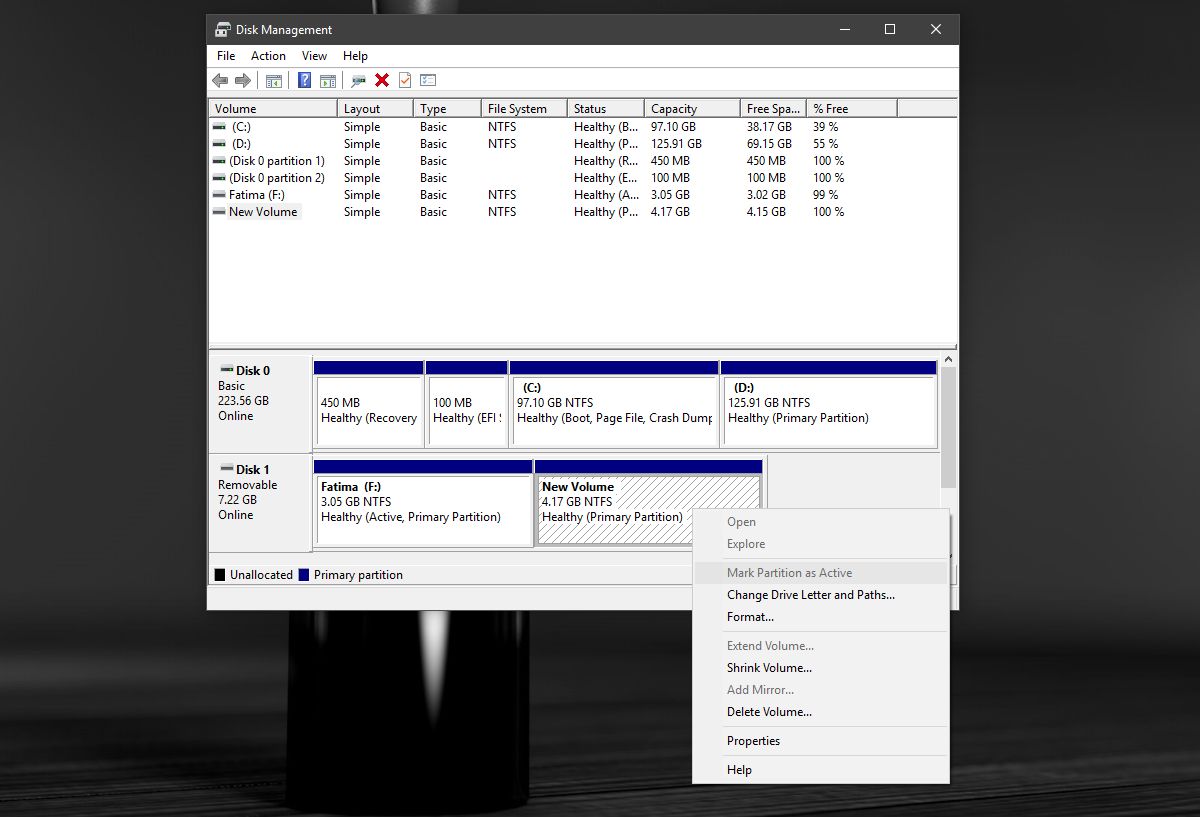
एक पत्र को असाइन करें और आप कर चुके हैं। एक बार पत्र ड्राइव को सौंपा गया है, फ़ाइल एक्सप्लोरर आपको दूसरा विभाजन दिखाएगा।
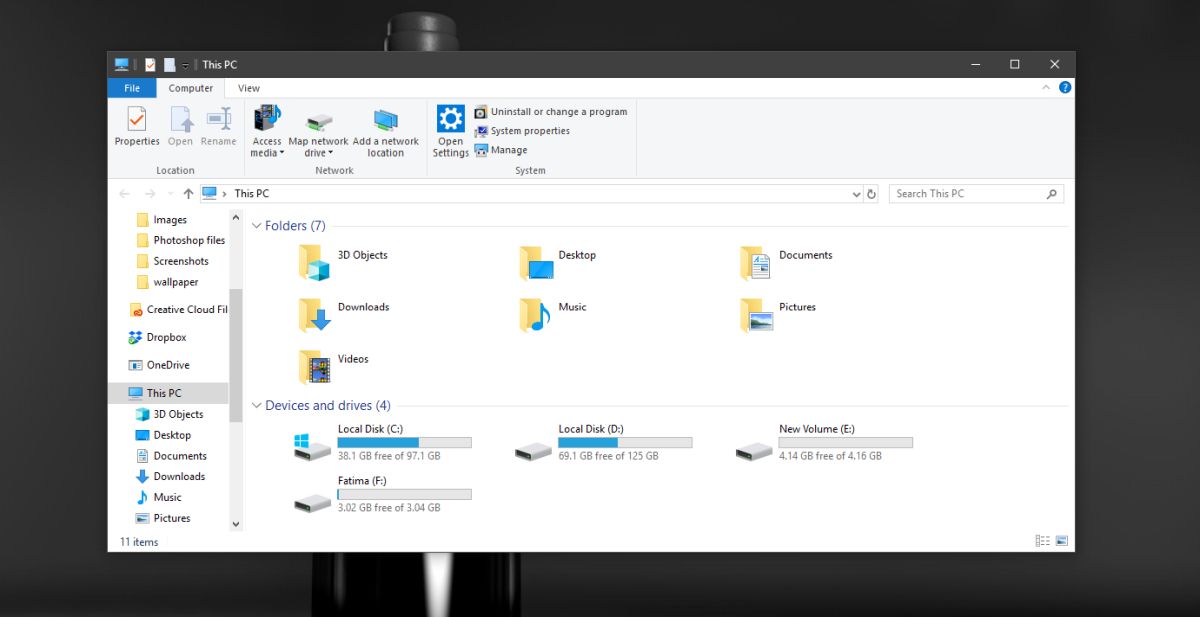













टिप्पणियाँ